Mediante esta opción, obtendrá una relación de aquellas nóminas ya calculadas .
Puede acceder a ella desde la pantalla principal con el botón ![]()
Con estos informes no sólo obtendrá la relación de aquellos trabajadores a los que ya se les ha calculado la nómina sino que de cada empleado obtendrá otro tipo de información como el total devengado, las aportaciones a la Seguridad Social, las retenciones de IRPF, el total de deducciones y líquido a cobrar.
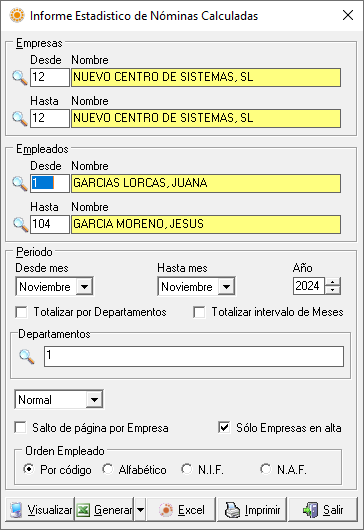
Opciones que puede realizar:
1.Elegir una única empresa y en la parte inferior de la pantalla podrá elegir los trabajadores que desee (Desde, Hasta):
- Seleccionar varias empresas, en ese caso no tiene opción a elegir los trabajadores, se incluirían todos.
Puede utilizar el botón ![]() para la búsqueda de las empresas y/o trabajadores.
para la búsqueda de las empresas y/o trabajadores.
- En todo caso podrá seleccionar el periodo que desea que abarque el Informe.
4. Seleccione el tipo de nómina que desea que tenga en cuenta: Nómina normal, de atrasos, vacaciones, salarios de tramitación o desea obtener el total de todos los tipos de nóminas devengados en el mes.
Nota: si desea informe de atrasos, vacaciones o salarios de tramitación ó la opción ‘Todo’, deberá indicar en periodo Desde-Hasta ,el mes de referencia y podrá indicar un mes/año de inicio para identificar totalmente el atraso, vacaciones o salario de tramitación. Si por el contrario desea todos los devengados en el periodo Desde-Hasta deje en blanco este campo mes/año de inicio.
Tenga en cuenta que en el periodo Desde-Hasta debe abarcar el mes de de referencia, en caso de atrasos, vacaciones o salarios de tramitación.
Ejemplo : Atrasos de Enero 2012 a Diciembre 2012 calculados con mes de referencia mayo 2013 deberá indicar en periodo (Desde-Hasta) Mayo 2013 y en inicio periodo Enero 2012 (y si tiene varios intervalos con el mismo mes de referencia dejarlo en blanco para obtener el informe de todos los atrasos con ese mes de referencia).
- Además tiene la opción de poder totalizar el Informe por Departamentos, marcando el campo de Totalizar por Departamentos.
Si indica uno o varios departamentos solo listará los trabajadores que tengan asignado ese departamento
6.Si no marca la opción ‘Salto de página por Empresa‘, obtendrá varios extractos por hoja; si la marca al cambiar de empresa comenzará en nueva hoja.
7.Sólo Empresas en alta. Si lo marca, de las empresas indicadas, sólo procesa aquellas que no tienen fecha de baja o la fecha de baja es igual o posterior al mes de cálculo del informe.
8.Totalizar por intervalo de Meses: obtiene el informe totalizando cada trabajador por el total del periodo que se indica en el intervalo desde-hasta. Esta forma de obtener el informe es incompatible con el totalizador de departamento.
Puede seleccionar el orden en que desea que aparezcan los registros de los trabajadores:

Por defecto aparece por código pero el usuario puede seleccionar cualquiera de las otras ordenaciones. Pero el visor solo muestra los campos de código y nombre, y en el Excel se añade el NIF, pero si selecciona orden por NAF le aparecerá la columna NAF en el informe en Excel.
Tiene las posibilidades de visualizar el informe por pantalla, imprimirlo o bien generar un fichero formato excel, o bien del envío directo del fichero en Excel a asesoríaweb.
-Con el botón Visualizar ![]() : se obtiene el informe directamente en pantalla. Obtiene el informe en el siguiente formato
: se obtiene el informe directamente en pantalla. Obtiene el informe en el siguiente formato
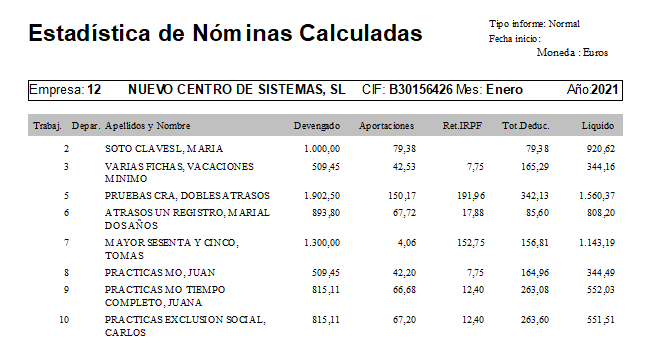
Desde el propio visor podrá listarlo o enviarlo por Asesoriiaweb.
– El botón Generar![]() permite obtener el informe directamente en Excel
permite obtener el informe directamente en Excel
Obtiene el informe en el siguiente formato:
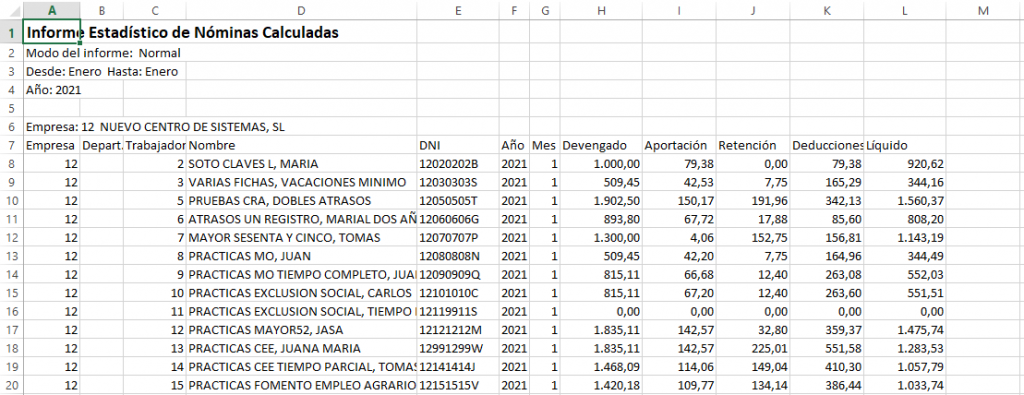
En este caso puede hacer
y en su desplegable permite obtener el informe encriptado con clave para poderlo enviar a la empresa con seguridad.
Recuerde, la clave de encriptación será la indicada en empresa, pestaña General – ‘Clave documentos‘ si solicita el informe de una sóla empresa, y si es de varias empresas utilizará la clave de encriptación de documentos de datos Asesoría (Entorno Asesorías NCS).
-Con el botón ![]() ,se genera el fichero Excel del informe y lo envía por Asesoriaweb, sólo se puede hacer si indica una sola empresa y lo envía en formato Excel.
,se genera el fichero Excel del informe y lo envía por Asesoriaweb, sólo se puede hacer si indica una sola empresa y lo envía en formato Excel.
-El botón ![]() imprime directamente el informe.
imprime directamente el informe.
-El botón ![]() permite volver a la pantalla principal.
permite volver a la pantalla principal.
